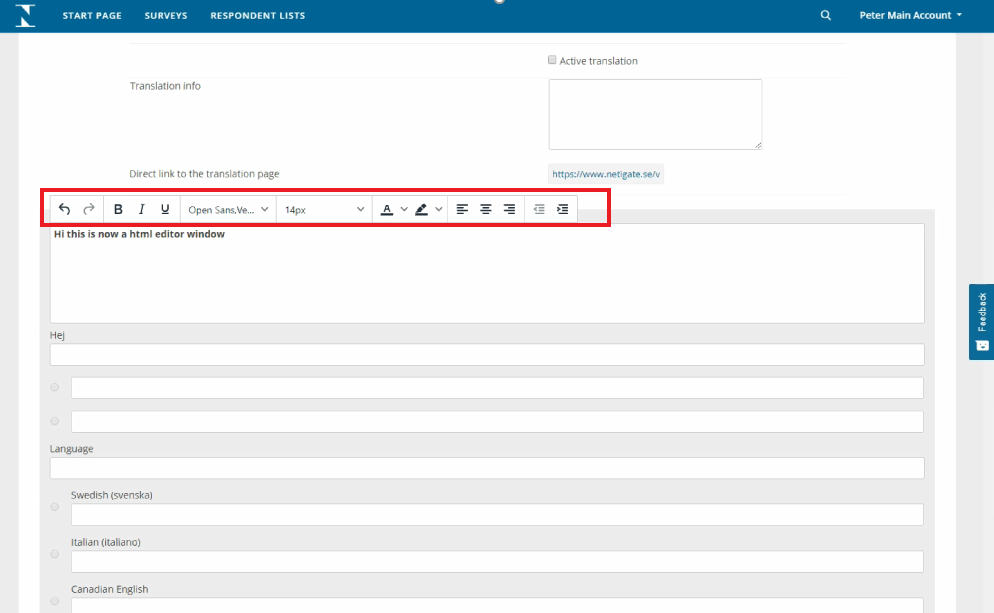Product News 03-2025
Netigate Product News for March 2025
Welcome to the «first» ever Product News for Netigate! This is where you can learn about the ongoing features and updates that we are releasing for the platform. We expect to do these around the first Monday of every month moving forward. You can also read this news on our website. With that, lets get into some exciting new features!
New survey Widget now previews in real time
The Widget is a type of survey distribution method that allows you to install your Neitgate survey into an external website or app. After, the survey will appear as visitors land on the page, take certain actions, fill out certain fields, or just click the button marked «feedback»!
While the widget itself has existed for a while, we changed how the widget gets created within Netigate to make it easier to use. This includes a real time preview of the widget, as you make changes! Check it out in the GIF below:
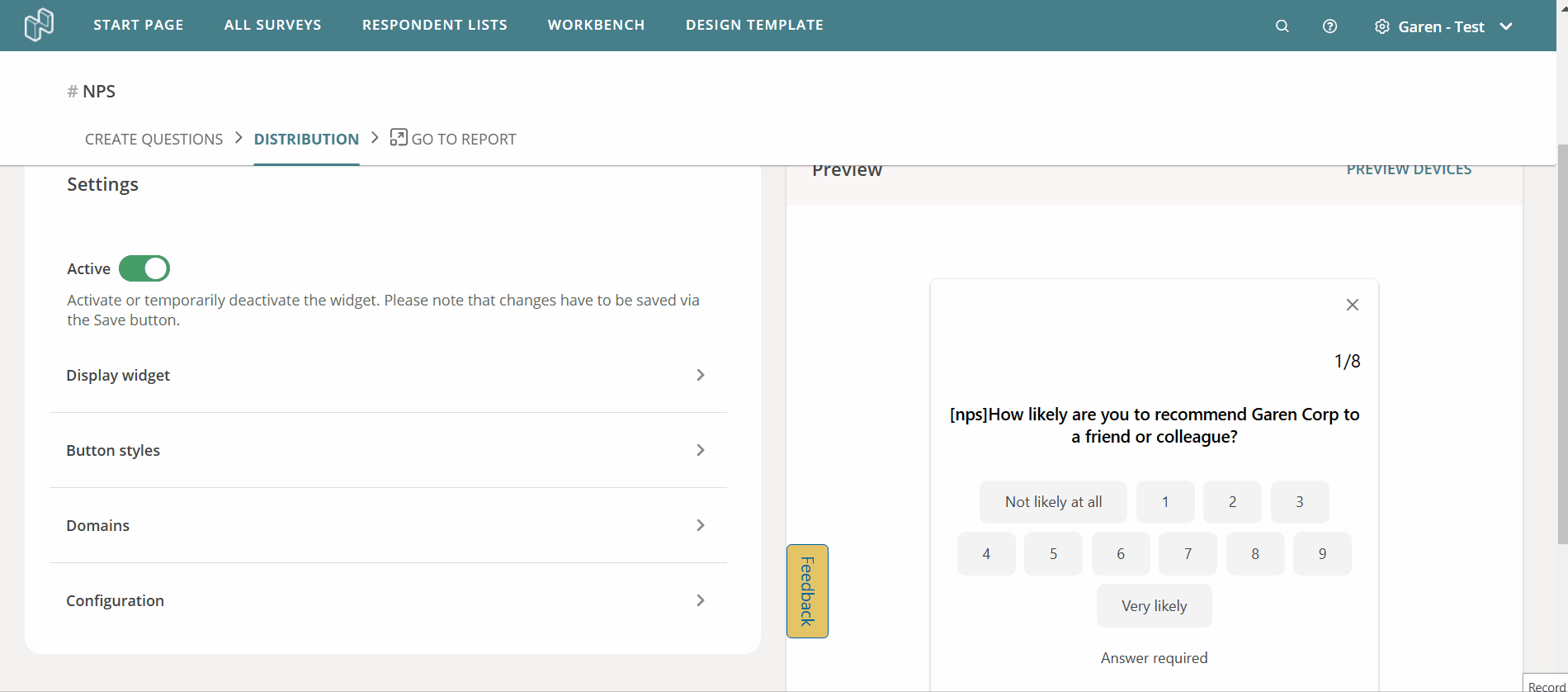
Import Translations for your surveys
We’ve been getting feedback from customers that, while editing translations from the UI works for smaller changes, if you need to make dozens of changes, it can be a bit cumbersome.
Thats why we developed a way for you to Export and then Import translations:
- View a sorted list of all translatable text in your survey
- Make changes easily and at scale
- Copy and paste translations from other services directly to your Excel
- Import your changes to have them live in your survey!
We hope you enjoy using the new Import Translations feature. You can read more about how it works and how you can get started using it from the article in our knowledge base.
Automatic Data removal through API
We have created some new endpoints in the API that allow you to automatically remove data after certain criteria has been met, such as:
- Automatically removing data after X amount of days have passed
- Automatically removing data on a set date in the future
- Deleting specific responses from a survey, based on ID
- Partially removing data
You can read more about these changes, as well as example payloads, through our API documentation.
NPS Benchmarks have been updated!
If you are using NPS in your survey, we offer the ability to view Benchmarks for NPS scores. These benchmarks are pulled from Netigate, based on our customer base, consultant experience, and industry practices.
Now, the NPS benchmarks have been updated with the current 2025 business landscape. If you use NPS, we highly recommend you check them out! You can learn more about NPS benchmarks in our article on the topic.
Upcoming webinars
- FRÅN DATA TILL HANDLING: BYGG EN CX-STRATEGI SOM GER VERKLIGA RESULTAT – We have an upcoming webinar series in Swedish that covers exciting new ways to analyze surveys responses!
Recent Knowledge base updates
- New Widget – Added section about Google Tag Manager
- Create a Powerpoint Template – Added section on how to make the Powerpoint smaller so that it conforms with our file size upload requirements
That’s all folks! Thanks for reading!
Now available: Excel and RAW export for Text Analysis answers
Excel exports now include Text Analysis answers in Text Analysis-enabled surveys. A separate tab in the Excel export will be populated, showing sentiment, keywords, and topics.
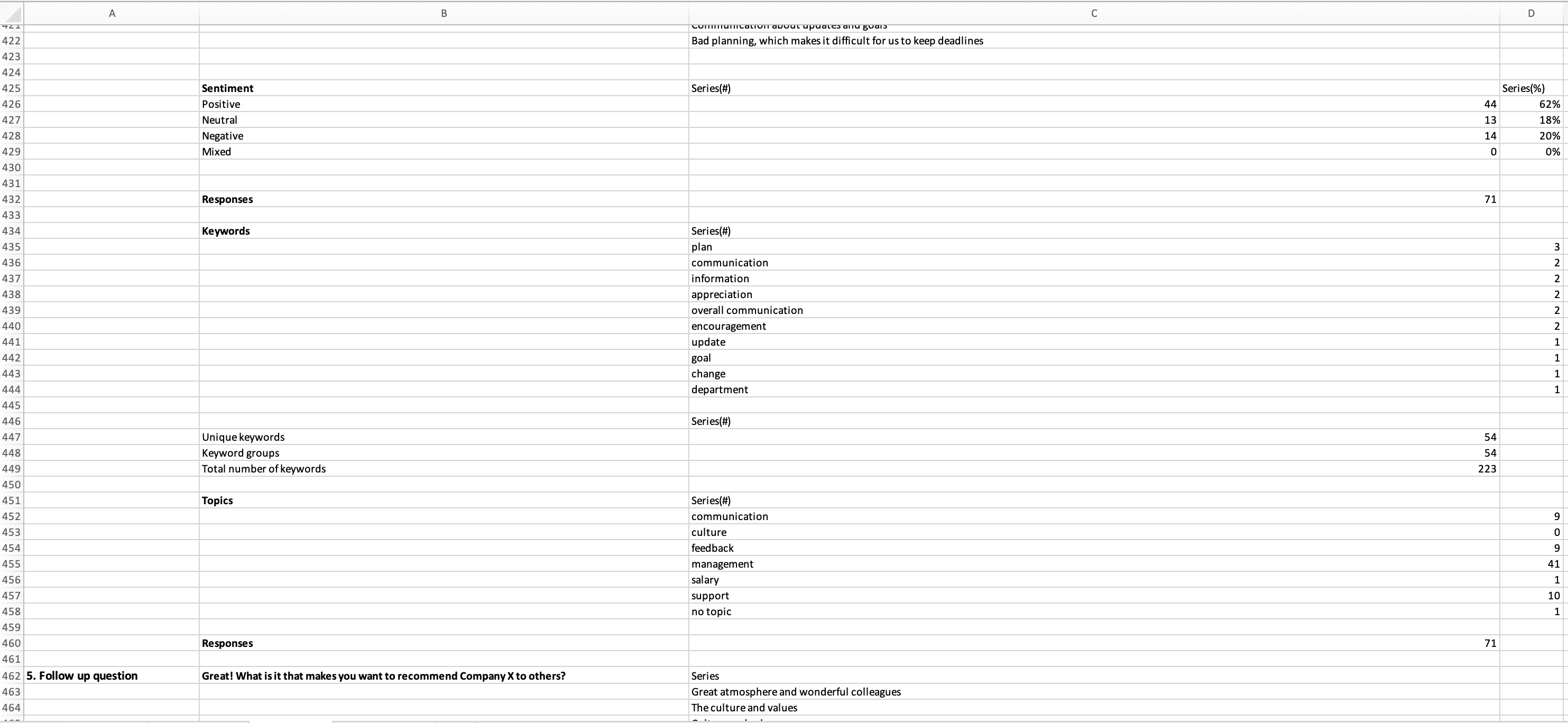
RAW exports now include Text Analysis answers in Text Analysis enabled surveys. A separate tab in the RAW export will be populated, which includes all background information from the values page, and shows all Text Analysis answers with sentiment, keywords and topics for each open text response. Responses will display each individual respondent per row.
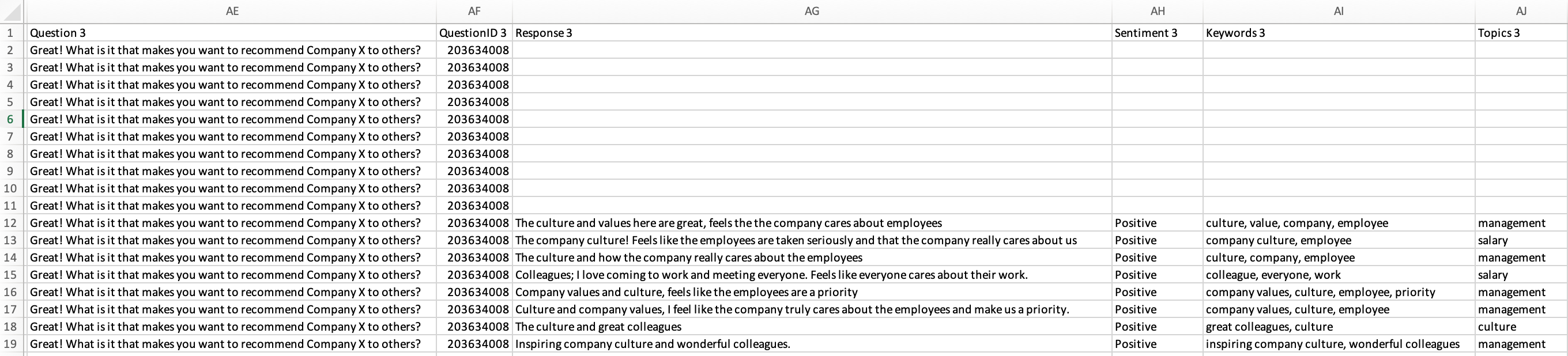
New to Text Analysis? Download our Quick Start guide here.
Quiz settings
A Quiz survey option has been added to the Survey settings menu, which will turn your survey into a quiz. By turning this setting on, only question types and options that are compatible with a quiz survey will be active. All questions types except radio buttons, info text, media and background data will be disabled.
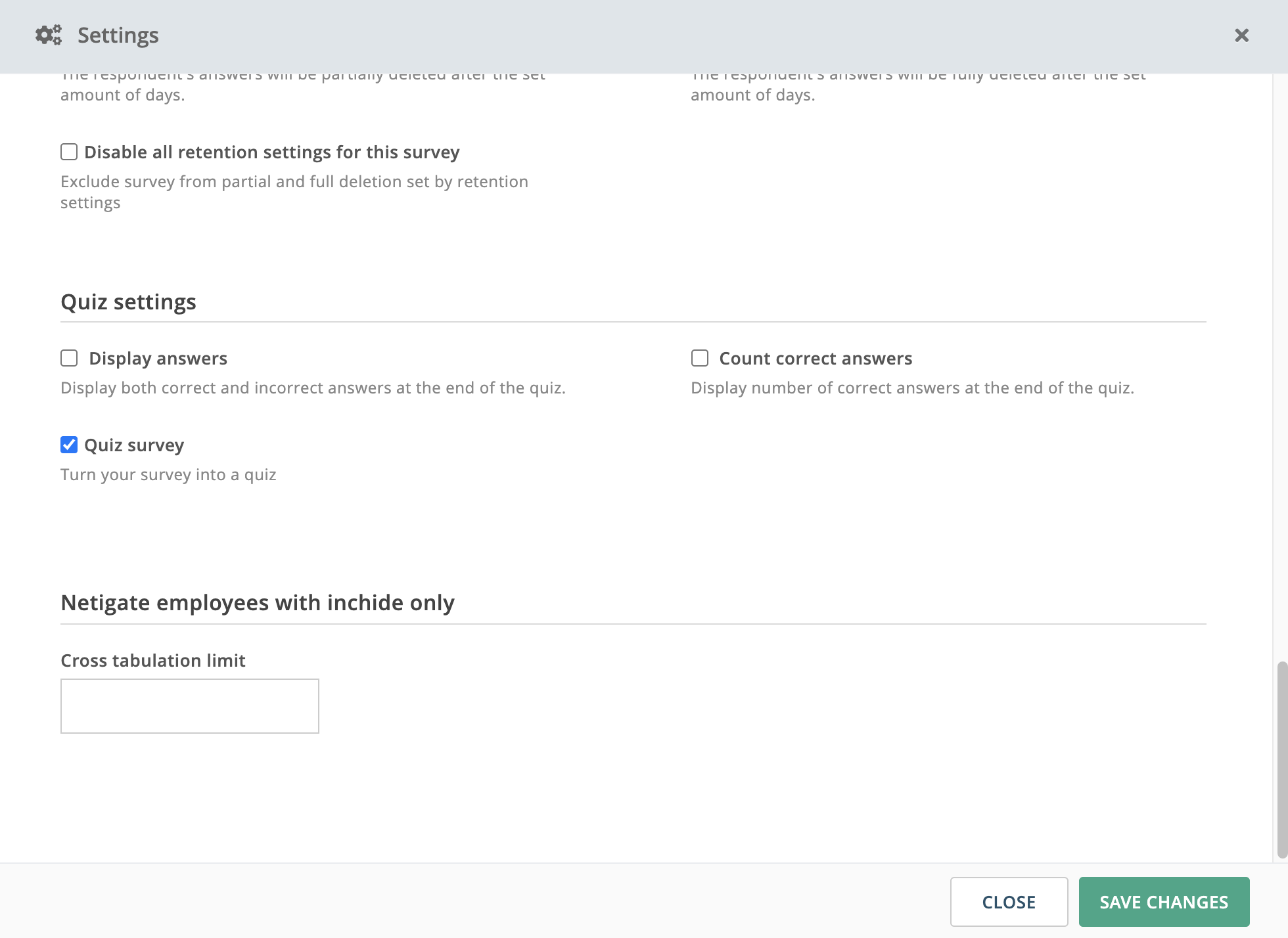
Related: Quizinnstillinger
Eksportere visningsstatistikk og innstillinger for delte lenker til Excel
Du kan nå eksportere visningsstatistikk og innstillingene for delte lenker til Excel. Velg rapportene du vil sjekke, og last ned filen med ett klikk.
Denne funksjonen forenkler feilsøking når du deler flere rapporter med ulike innstillinger. Du får også informasjon om rapportens visninger. Du kan se hvem som har sett på den delte rapporten, og hvor mange ganger den ble vist.
Sjekk hvilke mottakere som har sett rapporten du delte, og hvilke som ikke har gjort det!
Sjekk hvilke mottakere som har sett rapporten du delte, og hvilke som ikke har gjort det! Vi har lagt til en kort oversikt over delings- og visningsstatistikken under Lagrede rapporter.
Delte rapporter kan nå eksporteres i din Power Point-mal
Delte rapporter kan nå eksporteres til en egendefinert Power Point-mal. Velg malen under DEL > Innstillinger > Tillat eksportering.
Netigates standardmal er satt som standard forhåndsvalg, men kan endres til en egendefinert dersom du har lastet opp en eller flere PPT-maler til din konto.
Rapporter delt via e-post er nå markert med et ikon, og samles under lagrede rapporter
Rapporter delt via e-post, er nå markert med et konvolutt-ikon, og samles under Lagrede rapporter > SHARED fanen. Valget Lagre automatisk er deaktivert for alle delte rapporter for å forhindre utilsiktede endringer.

Visualiser mål og fremdrift i Netigate-rapportene dine med målverdier og terskelintervaller
Målverdier og terskelintervaller er nå aktivert for Professional- og Enterprise-lisensinnehavere. Når du angir målverdier, kan du nå sette inn visuelle markører for målresultatene i Netigate-rapportene. Terskelintervaller viser deg deretter et trafikklyssystem som hjelper deg med å tydelig spore statusen for målene dine. Se opplæringen nedenfor lære hvordan du bruker disse funksjonene- på mindre enn to minutter!
Den nye Netigate-plattformen er her
Etter nesten to år under utvikling, og seks måneder i beta, lanseres nå vår nye Netigate-plattform for alle kunder.
Den nye versjonen av plattformen ble utviklet med fire hovedfokus i tankene: sikkerhet, stabilitet, brukervennlighet og fremtidssikring. Sammen med den feedback vi har fått fra brukerne gjennom årene, har disse fire målene vært en sterk drivkraft i alle tekniske og funksjonelle beslutninger vi har tatt under utviklingen.
Vi har som mål å flytte alle kunder til den nye versjonen av Netigate innen desember 2020.
FAQ
Når vil jeg motta oppdateringen?
Vi vil starte utrullingen av den nye versjonen gruppevis til kunder fra 1. september 2020. Brukere som får tilgang til den nye versjonen, vil fortsatt kunne bytte tilbake til den gamle versjonen frem til midten av desember 2020.
Trenger jeg å gjøre noe?
Nei. Når du får tilgang til den nye versjonen, vil du sømløst ha tilgang til alle dine eksisterende data.
Vil dette påvirke mine pågående undersøkelser?
Nei. Alle eksisterende undersøkelser vil kjøre som normalt uten avbrytelser.
Påvirker dette mine innsamlende data?
Nei. Alle innsamlende data forblir uendret. Du har tilgang til alle innsamlede svar i den nye rapportdelen.
Hvor kan jeg få mer informasjon?
Denne siden vil bli oppdatert kontinuerlig i overgangsperioden. Har du spørsmål som ikke blir besvart her, kan du kontakte oss via kontaktskjemaet, eller din Account Manager i Netigate.
Vis liste over skjulte ord
I den nye rapporten kan du inspisere, og endre, listen over alle ord som du manuelt valgte å skjule i ordskyen din. Du kan også finne ut om noen av dine svartelister er aktivert på kontoen din, og hindrer visse ord å vises i ordskyen din (admin-innstillinger).
Gå til Alternativer i ordskyen din, og klikk på Skjulte ord øverst i høyre hjørne. Du vil da se alle skjulte ord i en nedtrekksmeny. Dersom du angrer og ønsker å ta med et eller flere ord i ordskyen igjen, kan du enkelt markere ordet, eller Merk alle og klikk Gjenopprett ord.
Dersom du deler en rapport med ordsky som inneholder skjulte ord, vil ikke disse ordene være synlig for mottakerne av rapporten.
Denne funksjonen lar deg enkelt og effektivt arbeide med ordskyer, og inkludere og ekskludere visse ord fra respondentenes svar.

Send e-post på nytt til en eller flere respondenter
I nye Netigate kan du nå sende e-post på nytt til bestemte respondenter.
Gå til din distribusjonsoversikt og klikk på antall respondenter for respektive utsendelser. Et nytt vindu med respondentlisten åpnes. Velg de respondenter du ønsker å sende e-post på nytt til ved å markere i de respektive kryssrutene og klikk på knappen Resend email nederst i vinduet. Du må bekrefte valget ditt.

Flytt undersøkelser til mapper
I nye Netigate kan du enkelt flytte undersøkelser direkte fra undersøkelseslisten til ulike mapper. Merk av i kryssrutene til venstre for de respektive undersøkelsene du vil flytte, og klikk deretter på knappen Flytt til mappe under listen. Et nytt vindu åpnes, og der kan du velge ønsket mappe for undersøkelsen.

Respondentoversikt integrert i menyen
Respondentoversikten er nå lett tilgjengelig i menyen til venstre i rapporten. Dette gir deg lettere tilgang til oversikten over dine respondenter en noen gang før. Bare klikk på Respondenter i menyen til venstre.
Menyen til venstre har også fått nytt design for å skille klart alle rapportene du har lagret tidligere (Lagrede rapporter >), fra alternativene for å endre rapportene du jobber med for øyeblikket (alternativer under Administrer rapporter).

Teksteditor i flerspråklig verktøy
En teksteditor er lagt til i hvert felt for flerspråklige brukere i nye Netigate. Dette lar deg formatere teksten i oversettelsene dine raskt og enkelt direkte fra verktøylinjen. Dette gjør det også enkelt for deg å ha identisk formatering av teksten din på alle språk.